De beste 8 manieren om Spotify te repareren blijft me uitloggen 2025
Spotify is een van de populairste muziekstreamingdiensten die je een geweldige muziekervaring biedt. Helaas moet je afspeelproblemen hebben ondervonden tijdens het gebruik van Spotify. Bijvoorbeeld, Spotify blijft me uitloggen van mijn account op iPhone, Android, Mac of Windows zonder reden. Herhaaldelijk inloggen op het account om dit probleem op te lossen, bederft het plezier van het genieten van muziek.
Waarom logt Spotify mij steeds uit? Hoe herstel ik Spotify waarbij ik ben uitgelogd? Als u nieuwsgierig bent en wilt weten wat de mogelijke redenen zijn waarom dit gebeurt of wat u kunt doen om het probleem te verhelpen, dan bent u hier aan het juiste adres. In dit artikel zullen we uitzoeken hoe u Spotify-inlogproblemen op uw mobiele en desktopapparaten kunt oplossen.
Inhoudsopgave Deel 1. Waarom blijft Spotify mij uitloggen?Deel 2. 8 manieren om Spotify op te lossen blijft uitloggenDeel 3. Bonus: download muziek voor offline spelen om Spotify-inlogproblemen te voorkomenOm het allemaal samen te vatten
Deel 1. Waarom blijft Spotify mij uitloggen?
Laten we beginnen met alle mogelijke redenen waarom Spotify mij steeds uitlogt. Er kunnen veel redenen zijn waarom dit gebeurt en we zullen u helpen deze allemaal te begrijpen terwijl we verder gaan in dit deel.
- Over de inloglimiet van Spotify-account: Je kunt met één account slechts op één apparaat tegelijk spelen. Als u zich bij meerdere apparaten aanmeldt met slechts één account, blijft Spotify zich afmelden bij andere apparaten.
- Verouderde of gecrashte Spotify-app: Als je een verouderde Spotify-app op je apparaat gebruikt of de Spotify-app blijft crashen, dan werkt je account niet goed.
- Gehackt Spotify-account: Uw Spotify-account kan worden gehackt doordat iemand uw e-mailadres en wachtwoord heeft gewijzigd. U kunt dus niet meer inloggen op uw account.
- Spotify gebruiken met VPN of proxyserver: De Spotify-service is in sommige landen niet beschikbaar, dus gebruikers proberen in te loggen via een VPN- of proxyserver. Spotify kan u ook uitloggen als het dit detecteert.
- Corrupte Spotify-caches: Spotify slaat tijdelijke bestanden en de gedownloade muziek op, waardoor nummers kunnen worden afgespeeld zonder eerst te hoeven bufferen. Maar soms verzamelt Spotify een corrupte cache, wat leidt tot inlogproblemen.
- Spotify-server uitgeschakeld: Als de Spotify-service niet beschikbaar is, kunt u zich ook niet aanmelden bij uw account omdat de Spotify-app op uw apparaat de verbinding verliest.
Dit zijn enkele van de meest voorkomende redenen waarom u een dergelijk probleem tegenkomt. Het volgende dat we zullen bespreken, is hoe we dit oplossen Spotify die mij heeft uitgelogd. Laten we voor ons naar het volgende deel van dit artikel gaan!
Deel 2. 8 manieren om Spotify op te lossen blijft uitloggen
Hoe kunnen we het probleem oplossen dat Spotify mij steeds uitlogt? Hier zullen we de mogelijke oplossingen bespreken om het Spotify-inlogprobleem op alle apparaten op te lossen, dus laten we beginnen.
Oplossing 1. Meld u af bij Spotify op al uw apparaten
Hoe voorkom ik dat Spotify zich afmeldt bij mijn apparaat? Het eerste dat we kunnen proberen, is uitloggen bij het account vanaf alle apparaten waarop u bent ingelogd. Hier zijn de stappen die u kunt volgen.
- Start uw Spotify-applicatie op uw bureaublad.
- Klik op je profielfoto.
- Kies 'Account'.
- Uw accountpagina wordt geopend.
- Scroll naar beneden naar ‘Beveiliging en privacy’.
- Klik op de optie 'Overal afmelden'. U wordt dan bij alle apparaten afgemeld.
- Log ten slotte in op uw Spotify met één apparaat dat u wilt gebruiken.

Opmerking: het kan tot 1 uur duren voordat het uitloggen actief wordt op de webplayer.
Oplossing 2. Update de Spotify-applicatie
Een andere oplossing die we kunnen doen om het probleem "Spotify blijft mij uitloggen" op te lossen, is door de Spotify-applicatie bij te werken naar de nieuwste versie. Het technische team van Spotify zou de app blijven updaten om verbeterde services aan te bieden, waarbij enkele bugs werden verholpen. Daarom kunt u controleren of er een nieuwe versie is uitgebracht op uw Windows-, Mac-, iOS- of Android-apparaten, en door bij te werken naar de nieuwste Spotify-versie wordt de fout waarschijnlijk verholpen.

Als u zich na het updaten van de app nog steeds niet kunt aanmelden bij uw account, probeer dan de Spotify-app op uw apparaat te verwijderen en opnieuw te installeren.
Oplossing 3. Controleer of uw Spotify-account is gehackt
Soms zijn Spotify-accounts gevoelig voor beveiligingsrisico's. Zodra uw Spotify-account is gehackt, kan het gevoelige persoonlijke informatie of betalingsgegevens die aan uw account zijn gekoppeld, openbaar maken, zoals uw e-mailadres, luistergewoonten en opgeslagen afspeellijsten. Als u tekenen waarneemt dat uw eigen Spotify-account is gehackt, bijvoorbeeld als u geen verbinding kunt maken met uw account, als uw wachtwoord niet meer werkt, als u muziek afspeelt zonder uw controle, als er onderbrekingen zijn in het afspelen, enz., moet u de controle terugkrijgen en uw account op verschillende manieren beveiligen. Zien Hoe u kunt voorkomen dat uw Spotify-account wordt gehackt om uw Spotify-account veilig te houden.
Oplossing 4. Schakel over naar andere VPN- of proxyservers
Vanwege bepaalde landbeperkingen voor Spotify kunnen er, afhankelijk van uw locatie, problemen optreden bij het aanmelden bij Spotify. Een andere eenvoudige oplossing die u kunt proberen om te voorkomen dat Spotify u uitlogt, is door te proberen verbinding te maken met een stabiele lijn zoals Europese of Amerikaanse servers (aangezien de app de grootste streaminghoeveelheid biedt in deze twee regio's) wanneer u de Spotify-service gebruikt.
Oplossing 5: controleer uw internetverbinding
Waarom logt Spotify mij steeds uit? Zodra de Spotify-app de verbinding met de server verliest, kun je niet meer inloggen en niets afspelen. Maak indien mogelijk verbinding met internet via stabiele Wi-Fi in plaats van via uw mobiele data-abonnement. Wanneer u verzekerd bent van een sterk en stabiel netwerk waarop de app kan draaien, zal deze in de meeste gevallen naar behoren werken en kunt u zich op uw apparaat aanmelden bij Spotify.
Oplossing 6. Wis Spotify-cache
Als de bovengenoemde methode niet werkt, probeer dan de cache van de app te wissen. De bestanden in de cache kunnen beschadigd raken, waardoor Spotify zich misdraagt, alsof Spotify mij steeds uitlogt op mijn computer of mobiele apparaat. Het wissen van de cache kan de meeste problemen oplossen. Als dit de reden is dat u uw lokale bestanden niet kunt vinden op iOS/Android/Windows/Mac, raadpleeg dan onze handleiding Hoe Spotify-cache te wissen kan u helpen dit probleem op te lossen.

Oplossing 7: controleer de Spotify-serverstatus
We kunnen de Spotify-serverstatus ook afzonderlijk controleren als Spotify mij blijft uitloggen. Soms voorkomen bugs met de Spotify-server dat u zich aanmeldt bij uw Spotify-account. Om het Spotify-inlogprobleem op te lossen, kunt u de status van de Spotify-server controleren door de ambtenaar te bezoeken Twitter account @SpotifyStatus, waarmee realtime informatie wordt gepubliceerd over mogelijke storingen in de dienst. Als de Spotify-server niet beschikbaar is, moet u wachten tot deze is hersteld voordat u zich normaal kunt aanmelden bij de applicatie.

Oplossing 8: verwijder de toegang voor apps van derden
Als je apps van derden aan je Spotify-account hebt gekoppeld, kunnen deze apps de reden zijn dat Spotify je uitlogt. Om het probleem te verhelpen, kunt u de onderstaande stappen volgen om apps van derden uit te schakelen die toegang hebben tot uw Spotify-account:
- Start uw Spotify-applicatie op uw bureaublad.
- Klik op je profielfoto.
- Kies 'Account'.
- Uw accountpagina wordt geopend.
- Scroll naar beneden naar ‘Beveiliging en privacy’.
- Klik op de optie 'Apps beheren'.
- Kies onnodige apps, klik op de knop ‘Toegang verwijderen’ ernaast en start Spotify opnieuw op om te zien of het probleem nu is opgelost.
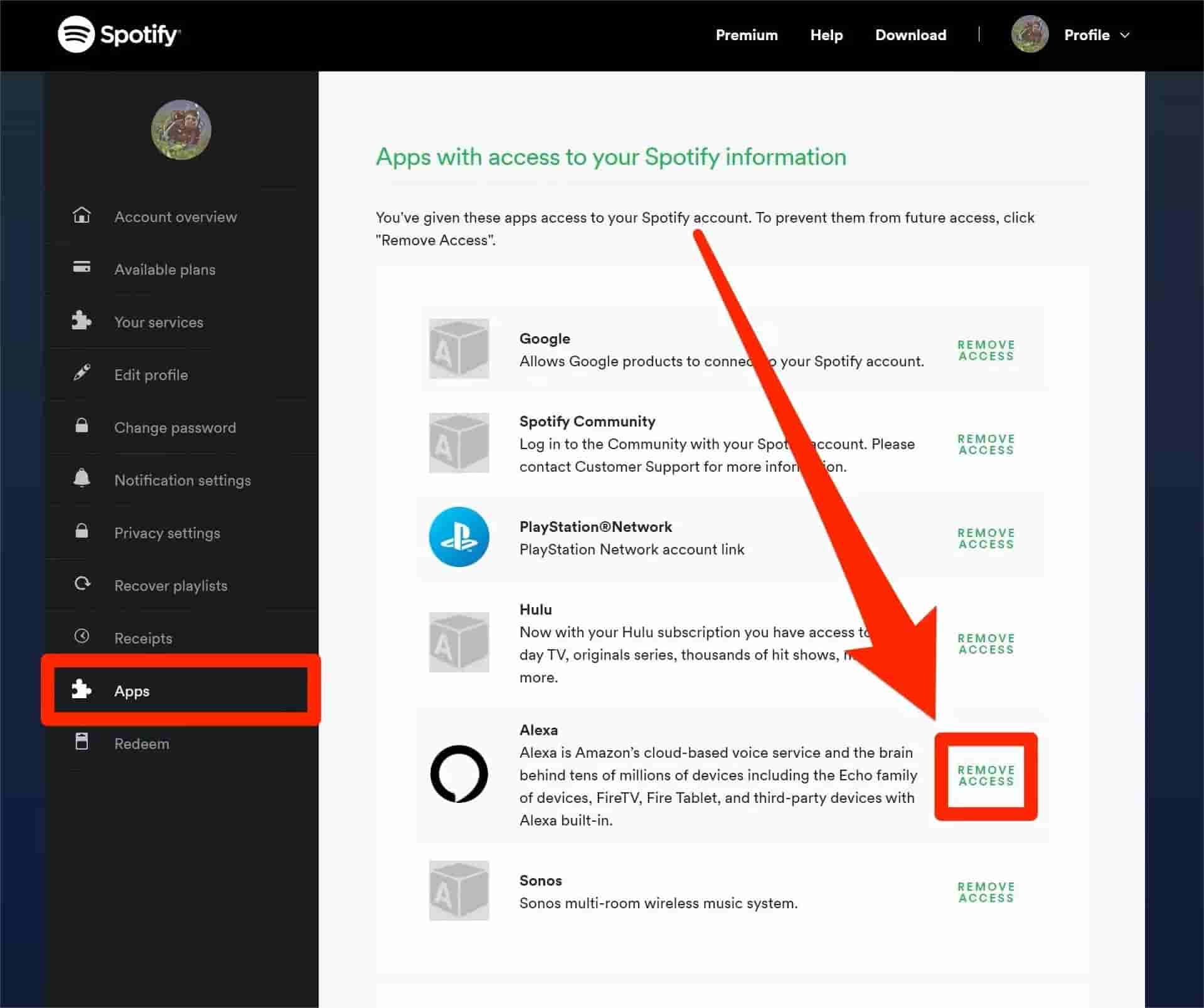
Deel 3. Bonus: download muziek voor offline spelen om Spotify-inlogproblemen te voorkomen
Het is vervelend en verontrustend als Spotify mij steeds uitlogt. Wat moet ik doen als Spotify mij nog steeds van welk apparaat dan ook schopt via de bovenstaande oplossingen? Als je geen tijd wilt verspillen met het één voor één proberen van de oplossingen, kun je het beste Spotify-muziek downloaden en vervolgens een andere speler gebruiken om offline af te spelen. Om dit te doen, heb je een muziekdownloader nodig, zoals AMuziekSoft Spotify Music Converter. Het is ontworpen om alle gratis en Premium-gebruikers van Spotify in staat te stellen nummers als lokale bestanden te downloaden.
Door de AMusicSoft-software te gebruiken om download alle Spotify-nummers naar MP3, WAV-, FLAC-, AC3-, M4A- en AAC-indeling. Zodat u ze naar elk apparaat kunt overbrengen en geconverteerde Spotify-muziek kunt afspelen zonder de Spotify-app, hoeft u zich geen zorgen te maken dat Spotify u overal uitlogt. Natuurlijk hoeft dat niet upgrade naar Spotify Premium-abonnement meer. Binnen een paar minuten kunt u al de resultaten krijgen met behulp van de 5x snellere werksnelheid. Wees gerust dat deze resultaten met de beste audiokwaliteit zijn. Volg de eenvoudige stappen hieronder over hoe u AMusicSoft gebruikt Spotify Music Converter.
Klik op de downloadknop hieronder om uw geselecteerde nummers te downloaden via AMusicSoft Spotify Music Converter. U kunt alle afspeellijsten eenvoudig opslaan op elk apparaat nadat u alle nummers die u leuk vindt hebt gedownload met behulp van het programma AMusicSoft.
Download gratis Download gratis
Tutorial om Spotify-nummers te downloaden zonder Premium met behulp van AMusicSoft
STAP 1. Zodra u de AMusicSoft-software op uw Windows/Mac-computer hebt geïnstalleerd, start u deze gewoon op en wacht u tot de Spotify-webspeler is geladen. Voer vervolgens uw accountgegevens in. Daarna kunt u de nummers die u wilt downloaden vrij selecteren door ze eenvoudigweg naar de hoofdinterface van het programma te slepen en neer te zetten.

STAP 2. Kies nu het uitvoerformaat van uw geselecteerde Spotify-track. Vervolgens kunt u ook de doelmap instellen waar u de softcopy van de geconverteerde nummers wilt bekijken nadat de software klaar is met downloaden.

STAP 3. Als u al tevreden bent met de geselecteerde nummers en de instellingen, kunt u beginnen met het converteren van uw geselecteerde nummers door op de knop "Converteren" te klikken. De voortgang wordt weergegeven in de hoofdinterface. Zodra het proces is voltooid, kunt u het nu bekijken op het tabblad "Geconverteerd" en ook in de map die u eerder hebt ingesteld.

Dat is het! Je hebt met succes je gewenste nummers gratis gedownload van Spotify. Het is zo gemakkelijk te volgen, toch? je kunt ze ook overzetten en afspelen op elk apparaat dat je leuk vindt, en tegelijkertijd de nummers zo lang bewaren als je wilt.
Om het allemaal samen te vatten
Om de fouten die je mogelijk bent tegengekomen te verhelpen, zoals het probleem "Spotify logt mij steeds uit", hebben we verschillende oplossingen gedeeld om dit op te kunnen lossen. Van het opschonen van de cache tot het updaten van de applicatie, we moeten allemaal veel methoden uitproberen om naar de nummers te kunnen luisteren waar we naar willen luisteren. Als u een Spotify-afspeelfout wilt omzeilen, raden wij u aan Spotify-afspeellijsten als MP3-bestanden te downloaden via AMuziekSoft Spotify Music Converter. Vervolgens kunt u offline naar Spotify-nummers op uw apparaat luisteren zonder de Spotify-app te gebruiken en in te loggen op uw account. In dit geval zul je niet aan het probleem van Spotify blijven uitloggen voldoen.
Mensen Lees ook
- Hoe de fout "Lokale bestanden die wachten om Spotify te downloaden" te repareren
- Opgelost: Spotify op PS4 werkt niet [Oplossingen bijgewerkt]
- Manieren om de "Spotify Shuffle Sucks"-fout te herstellen
- Hoe Spotify Error Code 17 op Mac te repareren (snel en gemakkelijk)
- Hoe Spotify met Uber te verbinden en waarom Uber met Spotify te verbinden
- 10 beste oplossingen voor Spotify die geen albumhoes toont
- Opgelost: Spotify stopt met spelen op de achtergrond wanneer het scherm is uitgeschakeld
- Beste 8 oplossingen voor Spotify-vriendactiviteit werkt niet / wordt niet weergegeven
Robert Fabry is een fervent blogger en een enthousiasteling die dol is op technologie. Misschien kan hij je besmetten door wat tips te delen. Hij heeft ook een passie voor muziek en heeft voor AMusicSoft over deze onderwerpen geschreven.